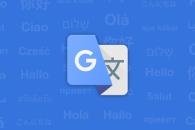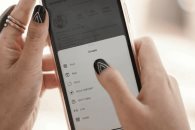Monitor Software
La función de Google Maps que registra todo lo que haces
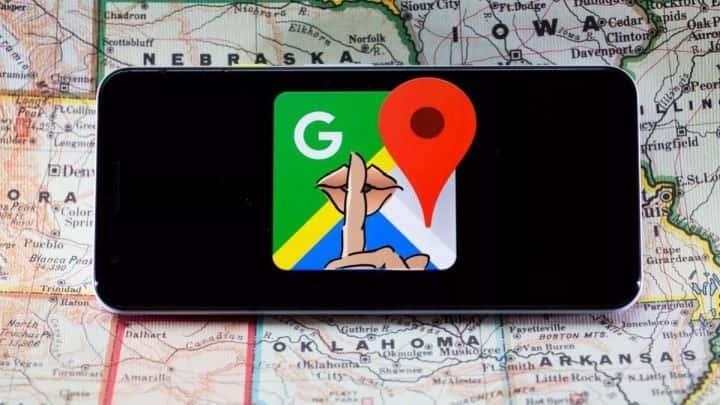
Publicación:29-07-2021
TEMA: #Software
La pestaña ‘Cronología’ trae de nuevo la duda sobre cuánta de la privacidad de los usuarios conoce Google.
Aunque hay miles de compañías y cientos de ellas tremendamente importantes, ninguna es como Google, el mayor gigante de la Red a día de hoy, el autor de aplicaciones y servicios que usamos (y dependemos a diario) como Gmail, Google Calendar, el sistema Android de los smartphones o el buscador Google, dueño y señor indexador del Internet de la superficie.
Y es que Google acumula un poder enorme, lo que conlleva el saber una gran cantidad sobre los datos de sus usuarios, incluyendo por dónde han estado, pasado o volverán.
Cronología de Google Maps
Actualizada recientemente, la cronología de Google Maps muestra una estimación de los sitios que has visitado y las rutas que has recorrido basándose en tu historial de ubicaciones -abre el enlace anterior y podrás comprobarlo. En Cronología podrás ver todos los lugares donde estuviste en un país o ciudad concretos, e incluso mostrarlos en categorías como restaurantes, tiendas, atracciones, hoteles y aeropuertos.
Lo bueno es que puedes editar tu cronología en cualquier momento. También puedes eliminar el historial de ubicaciones, incluidos periodos concretos, de tu cronología en cualquier momento. Según Google, la cronología es privada, por lo que "solo tú puedes verla, y puedes acceder a ella desde un móvil o un ordenador".
Ver los viajes que has hecho desde un PC
1-Abre Google Maps en el ordenador.
2-Inicia sesión con la misma cuenta de Google que usas en tu dispositivo móvil.
3-En la parte superior izquierda, haz clic en Menú.
4-Haz clic en Tu cronología -el icono de la línea quebrada
5-Para ver otra fecha, elige un día, un mes y un año en la parte superior.
6-Para ver los sitios que has visitado recientemente, haz clic en Menú > Tus sitios > Visitados.
Ver los viajes que has hecho desde un móvil Android o iOS
1-En tu teléfono o tablet Android, abre la aplicación Google Maps.
2-Toca tu imagen de perfil o inicial
3-Pulsa sobre Tu cronología -el icono de la línea quebrada
4-Para ver otro día o mes, toca el icono de Mostrar calendario
4-Desliza el dedo hacia la izquierda o la derecha y toca en un día concreto.
El historial de Ubicaciones
Según la compañía, el historial de ubicaciones es "una opción de tu cuenta de Google donde se guardan los sitios a los que vas con cada dispositivo móvil que cumpla estos requisitos":
-Tener la sesión iniciada en tu cuenta de Google
-Tener activado el historial de ubicaciones.
-Tener activados los informes de ubicación.
Cuando actives el historial de ubicaciones, "podrás disfrutar de varias ventajas en los productos y servicios de Google, como los mapas personalizados, las recomendaciones basadas en sitios que has visitado, la ayuda para encontrar tu teléfono, las notificaciones de tráfico en tiempo real para tus desplazamientos habituales y anuncios más útiles".
Pero, ¿y si no quieres eso, que Google sepa exactamente qué paso das a cada momento, en dónde has estado y casi pueda adivinar dónde irás? ¿Si no quieres darle más datos tuyos a la función Cronología?
En teoría, el historial de ubicaciones está desactivado de manera predeterminada en tu cuenta de Google y solo se activará si habilitas el ajuste. Puedes pausar el historial de ubicaciones en cualquier momento desde la sección Controles de la actividad de tu cuenta de Google. También puedes controlar lo que se guarda en el historial de ubicaciones y ver los sitios donde has estado en la cronología de Google Maps, además de puedes editar o eliminar información desde esta sección.
Cómo desconectar el Historial de Ubicaciones
En PC
1-Abre este enlace que te llevará a tu página de Mi Actividad en Google (debes estar logueado con tu cuenta)
2-En el menú de la izquierda dale a Controles de la Actividad
3-Desconecta Actividad en la Web y en Aplicaciones (ponla en pausa)
4-Baja y desconecta el Historia de ubicaciones. Con esto, en teoría Google deja de espiarte y añadir datos a sus servicios de búsqueda y mapas. Puedes echar un vistazo más abajo ya que estás en esta página, y desconectar otros servicios Google como la Actividad de Voz y Audio -recomendado porque Google graba cada cosa que le decimos al asistente virtual tras el ‘Ok Google’.
En Android
1-Busca y entra en la opción Ajustes, y luego en Google
2-Dentro de la sección Google busca Cuenta de Google y pulsa sobre ella
3-Ahora estás en Datos y personalización. Dentro de ella verás las opciones para desconectar Actividad en la Web y en Aplicaciones y también Historial de Ubicaciones -son las dos primeras.
Cómo Borrar el Historial de Ubicaciones
Desde Google Maps
1-En tu dispositivo Android, abre la aplicación Google Maps.
2-En la parte superior izquierda, toca Menú (icono de las tres rayas horizontales) > Tu cronología.
3-En la parte superior derecha, toca Más (icono de los 3 puntos verticales) > Ajustes y privacidad.
4-En "Ajustes de ubicación", toca Eliminar todo el historial de ubicaciones.
5-Sigue las instrucciones que aparecen en pantalla.
Desde un Navegador Web
En tu navegador web, abre la cronología de Google Maps.
Toca Eliminar (icono de papelera).
Sigue las instrucciones que aparecen en pantalla.
Cómo eliminar el historial de ubicaciones automáticamente
Puedes eliminar automáticamente el historial de ubicaciones que tenga más de 3 o 18 meses de antigüedad, y aunque Google seguirá sabiendo cosas de ti, no tendrás que preocuparte de borrar los datos si quieres mantener el historial activado:
En PC
1-En un ordenador, ve a Tu cronología.
2-Abajo a la derecha, haz clic en Ajustes > Eliminar historial de ubicaciones automáticamente.
3-Sigue las instrucciones que aparecen en pantalla.
En Android o iOS
1-En tu dispositivo Android o iOS, abre la aplicación Google Maps.
2-Toca tu imagen de perfil o inicial > Tu cronología.
3-En la parte superior derecha, toca Más > Ajustes y privacidad.
4-Ve a "Ajustes de ubicación".
5-Toca Eliminar historial de ubicaciones automáticamente.
6-Sigue las instrucciones que aparecen en pantalla.
Usar Google Maps en modo Incógnito
Cuando activas el modo incógnito en Maps, toda tu actividad en ese dispositivo, como por ejemplo los lugares que buscas, dejará de almacenarse en tu cuenta de Google y “no se utilizará para personalizar tu experiencia en Maps”. Esto garantiza una mayor privacidad por si no queremos que alguien vea un destino, búsqueda o ruta en específico. Incluso para ocultárselo a la misma Google, que no nos espiará de esta manera y los resultados de nuestra navegación o búsqueda no se verán reflejados, igual que en Chrome.
Cómo activar / desactivar el modo Incógnito en Android e iOS
1-En tu teléfono o tablet, abre la app de Google Maps.
2-En la esquina superior derecha, presiona tu foto de perfil.
3-Presiona Activar el modo Incógnito.
Estas son algunas funciones que no están disponibles en el modo Incógnito:
-Viaje cotidiano
-Para ti
-Historial de ubicaciones
-Sugerencia: Se detendrá el Historial de ubicaciones de todo tu dispositivo, no solo de Maps.
-Compartir ubicación
-Notificaciones y mensajes
-Historial de búsqueda
-Sugerencias de autocompletado
-Contribuciones de Google Maps
-Micrófono del Asistente de Google en la navegación
-Mapas sin conexión
-Tus lugares
-Integración multimedia
« Especial »